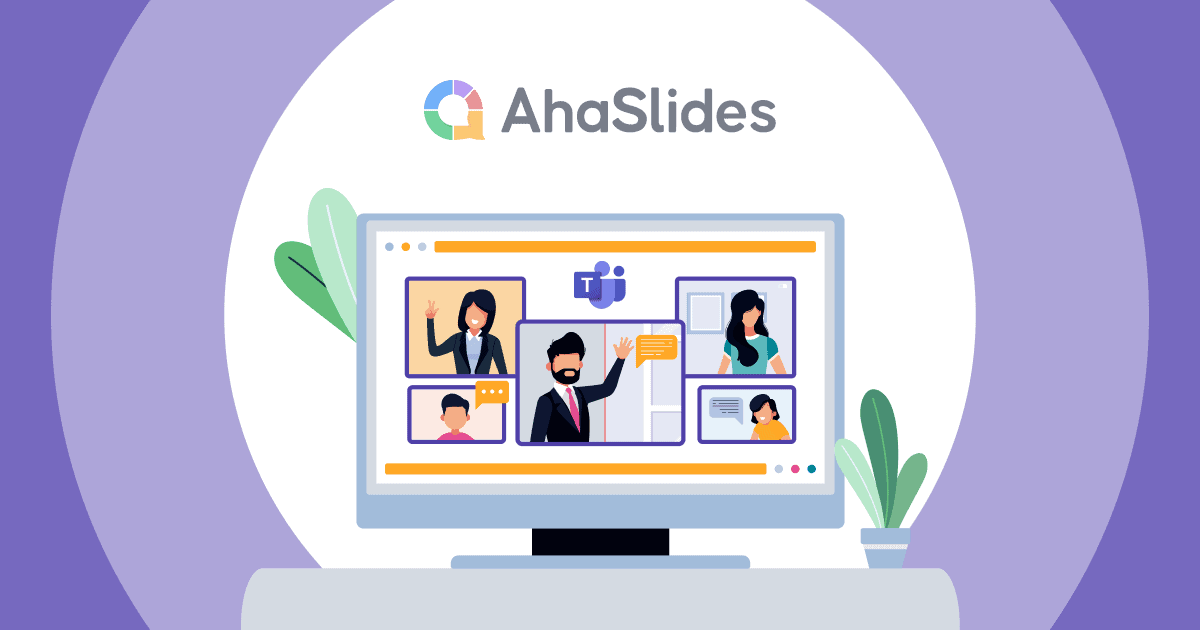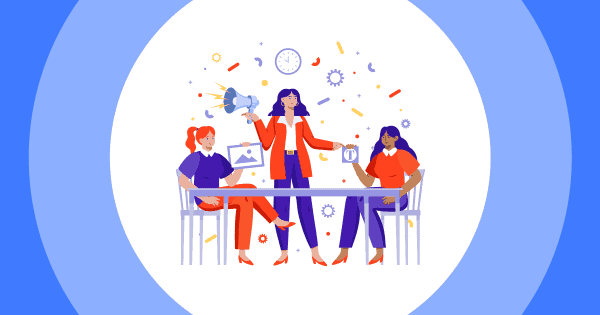Kita seneng banget ngumumake yen AhaSlides wis dadi bagean saka Integrasi Microsoft Teams. Wiwit saiki, sampeyan bisa nuduhake AhaSlides langsung ing alur kerja Microsoft Teams kanggo ngirim presentasi tim sing luwih apik kanthi keterlibatan lan kolaborasi luwih akeh ing antarane anggota tim.
Integrasi Microsoft Teams AhaSlides minangka alat janji sing bisa mbantu nggawe pengalaman sing apik banget kanggo kabeh presenter lan kabeh pamirsa nalika nggunakake platform virtual kaya Microsoft Teams. Sampeyan saiki ora bakal kuwatir yen ngalami masalah nuduhake layar presentasi kanthi ora bener, kesulitan navigasi ing antarane layar sajrone nuduhake, ora bisa ndeleng obrolan nalika nuduhake, utawa ora ana interaksi antarane peserta, lan liya-liyane.
Dadi, wektune kanggo sinau luwih lengkap babagan nggunakake AhaSlides minangka Integrasi Microsoft Teams.

Bab lan Paragraf

Miwiti sawetara detik.
Dadi Interaktif karo Presentasi Langsung. Ndaftar gratis lan njupuk apa sing dikarepake saka perpustakaan cithakan!
🚀 Akun Grab Free
Apa AhaSlides Microsoft Teams Integrations?
AhaSlides Microsoft Teams Integrations bisa dadi alternatif sing apik kanggo PowerPoint, Prezi lan aplikasi presentasi kolaborasi liyane sing bisa digunakake lan digabungake menyang piranti lunak rapat virtual Microsoft kanthi gratis. Sampeyan bisa nampilake pertunjukan slide langsung kanthi cara sing luwih inovatif lan ningkatake interaksi ing antarane para peserta.
>> Gegandhengan: AhaSlides 2023 - Ekstensi Kanggo PowerPoint
Kepiye AhaSlides nambah presentasi langsung ing MS Teams
AhaSlides wis dikenalake ing pasar ing sawetara taun kepungkur, nanging banjur dadi salah sawijining alternatif paling apik kanggo PowerPoint, utawa Prezi, utamane pilihan sing kuat ing antarane sing seneng nampilake lan nampilake ide kanthi cara sing inovatif lan fokus ing interaktif wektu nyata. antarane pamirsa. Priksa apa sing nggawe AhaSlides minangka aplikasi paling apik kanggo presenter lan kaluwihan!
Kegiatan gotong royong
Kanthi AhaSlides, sampeyan bisa ngembangake kolaborasi lan kerja tim kanthi nggabungake kegiatan interaktif menyang presentasi Microsoft Teams. AhaSlides ngidini para peserta nyumbang lan kolaborasi ing wektu nyata, kayata kuis trivia sing menarik, pemecah es kanthi cepet, mbisakake brainstorming lan diskusi kelompok sing produktif.
Fitur interaktif
AhaSlides nawakake macem-macem fitur interaktif kanggo melu pamirsa sajrone presentasi Microsoft Teams. Gabung jajak pendapat langsung, kuis, awan tembung, utawa sesi Q&A menyang dek slide kanggo nyengkuyung partisipasi lan supaya pamirsa melu aktif.

Pengalaman visual sing ditingkatake
Presenter bisa nggunakake fitur lengkap AhaSlides kanggo nggawe presentasi sing nggumunake lan nggumunake sing menehi pengaruh sing langgeng kanggo pamirsa ing rapat MS Teams, kayata macem-macem template, tema, lan pilihan integrasi multimedia. Lan, kabeh iku fitur sing bisa disesuaikan.
Umpan balik lan analytics wektu nyata
AhaSlides uga menehi umpan balik lan analitik wektu nyata sajrone presentasi Microsoft Teams. Ngawasi tanggapan pamirsa, lacak tingkat partisipasi, lan kumpulake wawasan sing penting kanggo netepake efektifitas presentasi sampeyan lan nggawe pangaturan yen perlu.

Tutorial: Cara nggabungake AhaSlides menyang MS Teams
Yen sampeyan ora ngerti banget karo nggabungake aplikasi anyar menyang tim MS, iki tutorial kanggo mbantu sampeyan nginstal AhaSlides App ing piranti lunak Microsoft Teams kanthi langkah-langkah sing gampang. Ana uga video kanggo mbantu sampeyan njupuk informasi penting babagan AhaSlides Microsoft Teams Integrations ing ngisor iki.
- Langkah 1: Bukak aplikasi Microsoft Teams ing desktop, Bukak Microsoft Teams App Store lan temokake aplikasi AhaSlides ing kothak Telusuran.
- Langkah 2: Klik tombol "Entuk saiki" utawa "Tambah menyang Tim" kanggo miwiti proses instalasi. Sawise aplikasi AhSlides ditambahake, mlebu nganggo akun AhaSlides sampeyan kaya sing dibutuhake.
- Langkah 3: Pilih file Presentasi lan pilih "Share" pilihan.
- Langkah 4: Miwiti rapat MS Teams. Ing Integrasi Tim AhaSlides MS, Pilih opsi "Ngalih menyang layar wutuh".
6 Tips kanggo Nggawe Presentasi Microsoft Teams kanthi AhaSlides
Nggawe presentasi bisa dadi tugas sing nggegirisi lan akeh banget, nanging sampeyan pancen bisa nggunakake sawetara trik kanggo nggawe presentasi sampeyan luwih nggumunake lan narik perhatian kabeh wong. Mangkene limang tips paling apik sing ora bisa dilewatake kanggo nguwasani katrampilan teknis lan presentasi.
#1. Miwiti kanthi pancing sing kuwat
Penting kanggo narik kawigaten para pamirsa kanthi pancing kanggo miwiti presentasi sampeyan. Sawetara cara Fantastic sampeyan bisa nyoba minangka nderek;
- Crita: Bisa uga anekdot pribadi, studi kasus sing relevan, utawa narasi sing menarik sing langsung narik minat pamirsa lan nggawe hubungan emosional.
- Statistik Ngagetake: Miwiti kanthi statistik sing nggumunake utawa nggumunake sing nyorot pentinge utawa urgensi topik presentasi sampeyan.
- Pitakonan provokatif: Pambuka sing nggumunake utawa pitakonan sing nggumunake. Miwiti presentasi kanthi pitakonan sing narik kawigaten lan nyengkuyung para pamirsa kanggo mikir.
- Mulai karo Pranyatan Bold: Iki bisa dadi statement kontrovèrsial, kasunyatan ngageti, utawa pratelan kuwat sing njedulake kapentingan langsung.
PETUNJUK: Tampilake pitakon ing slide sing narik perhatian nggunakake teks AhaSlidesAhaSlides ngidini sampeyan nggawe slide pambuka sing apik kanggo nyetel nada kanggo presentasi sampeyan.
#2. efek swara mripat-keno
Yen sampeyan ngerti yen efek swara bisa nambah tingkat engagement, sampeyan mesthi ora pengin kantun. Tip yaiku milih efek swara sing cocog karo tema presentasi, topik, utawa konten tartamtu lan aja digunakake kanthi berlebihan.
Sampeyan bisa nggunakake efek swara kanggo nyorot momen utawa interaksi penting, nggugah emosi lan nggawe pengalaman sing ora bisa dilalekake kanggo pamirsa.
Contone, yen sampeyan ngrembug babagan alam utawa lingkungan, sampeyan bisa nggabungake swara alam sing nyenengake. Utawa Yen presentasi sampeyan kalebu teknologi utawa inovasi, coba gunakake efek swara futuristik
#3. Gunakake unsur multimedia
Aja lali nglebokake unsur multimedia kaya gambar, video, lan klip audio menyang slide supaya presentasi sampeyan luwih menarik lan interaktif. Kabar apik yaiku AhaSlides ndhukung integrasi konten multimedia sing lancar.

#4. Tetep ringkes
Sampeyan kudu ngindhari kakehan informasi kanthi njaga slide kanthi ringkes lan fokus. Gunakake titik peluru, visual, lan panjelasan singkat kanggo ngirim pesen kanthi efektif. Opsi kustomisasi slide AhaSlides ngidini sampeyan nggawe slide sing apik banget lan gampang diwaca.
#5. Aktifake partisipasi Anonim
Nalika nindakake survey utawa polling ing rapat MS Teams, nyengkuyung lingkungan sing nyaman lan privasi kanggo pamirsa supaya ninggalake jawaban iku penting banget. Umume kasus, anonim bisa nyuda alangan lan ora gelem melu. Kanthi AhaSlides, sampeyan bisa nggawe jajak pendapat lan survey anonim ing ngendi para peserta bisa menehi tanggapan tanpa ngumumake identitase.
#6. Nandheske poin-poin penting
Pungkasan, penting banget kanggo nyorot poin penting utawa informasi penting kanthi nggunakake isyarat visual kayata teks kandel, variasi warna, utawa lambang. Iki mbantu pamirsa fokus ing rincian penting lan mbantu nyimpen informasi sing luwih apik.
Tuladhane
- "Telung pilar dhasar strategi kita yaiku Inovasi, Kolaborasi, Lan Satisfaction customer. "
- Gunakake lambang bolam lampu ing jejere ide inovatif, lambang centhang kanggo tugas sing wis rampung, utawa lambang peringatan kanggo risiko potensial.
Pitakonan Paling Sering
Duwe pitakonan? Kita duwe jawaban.
Napa integrasi karo Microsoft Teams?
Apa Integrasi Microsoft Teams minangka barang?
Pira integrasi sing diduweni Microsoft Teams?
Ngendi link integrasi Microsoft Teams?
Kepiye cara ngaktifake integrasi tim Microsoft?
Kepiye cara nggunakake Microsoft Teams kanthi tautan?
Line ngisor
Miturut AhaSlides x Microsoft Team Integrasi, sampeyan bisa mbukak kunci potensial platform lan nggawa kolaborasi tim menyang level sabanjure.
Dadi, aja kantun kesempatan kanggo narik kawigaten, kolaborasi, lan komunikasi kanthi efektif. Ngalami kekuwatan AhaSlides sing terintegrasi karo Microsoft Teams saiki!